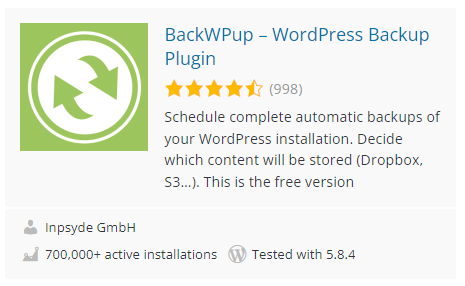Trong phần 1 của bài 14 hướng dẫn sao lưu dữ liệu thì mình đã hướng dẫn các bạn cách sao lưu ra 1 file Backup.Sau đó File sẽ được lưu tại Folder tại File Manager (trên Hosting), tại FTP, và tại trang Dropbox.Sau đây, mình sẽ truy cập vào Folder chứa file Backup để tải xuống file xem bên trong tập tin Zip đó có cái gì nhé các bạn.
Đây chính là file Backup 2022-09-02_07-43-26_5V3COWTV01.zip mà mình đã giải nén ( Extract ) ra .Bạn có thể thấy là nó đã sao lưu lại các file mã nguồn WordPress phải không ? Ngoài ra nó còn 1 file database eqhqydjd_haduystudy.sql ở mũi tên thứ 2. Đây chính là toàn bộ dữ liệu chúng ta đã mất công tạo ra như các bài viết, các cài đặt của Website cũng được lưu trong file database này.

Bạn cũng có thể thấy file Backup chứa thư mục ảnh đã tải lên Server của chúng ta tại wp-content / uploads .

Ngoài ra còn list Plugin đã cài nữa.

Như vậy bạn cũng đã hiểu được trong file backup của chúng ta có những tập tin nào rồi đúng không ? Nó bao gồm tập tin mã nguồn WordPress, thư mục ảnh,video và 1 tập tin database.Bạn có thể tưởng tượng các tập tin mã nguồn như các bộ phận của cơ thể , còn database nó là linh hồn của chúng ta.
Bây giờ quay trở lại chủ đề chính đó là cách phục hồi dữ liệu.
Để lấy ví dụ minh họa, mình sẽ quay lại cPanel, truy cập vào File Manager / public_html. Bạn có thể tạm thời xóa toàn bộ tập tin đi. (Tưởng tượng mình là Haker, truy cập được vào mã nguồn của bạn và xóa toàn bộ file ở /public_html ).

Tiếp theo chúng ta upload file Backup 2022-09-02_07-43-26_5V3COWTV01.zip ( vừa tải xuống ở phần đầu ) lên thư mục /public_html

Tiếp theo mình giải nén ra như Bài 6 – Cách thêm mã nguồn WordPress vào gói Hosting ( StableHost ). Và nó như thế này đây :
Chúng ta đã có 1 bộ mã nguồn WordPress từ file Backup.Ngoài ra còn 1 file database là eqhqydjd_haduystudy.sql

Tiếp theo chúng ta download file eqhqydjd_haduystudy.sql xuống máy tính nhé.

Chúng ta quay trở lại cPanel truy cập vào Databases / phpMyadmin.Mình sẽ xóa toàn bộ dữ liệu trong bảng này giống như khi bạn bị hacker xóa hết dữ liệu nhé.

Hiện tại thì database tên là eqhqydjd_haduystudy đang trống đúng không ?

Tiếp theo chúng ta vào tab Import của database, upload file eqhqydjd_haduystudy.sql lên nhé.Sau đó nhấn nút Go


Dưới đây là chúng ta đã import dữ liệu (database) thành công rồi .

Vậy là chúng ta có thể truy cập vào trang www.haduystudy.com bình thường rồi !
Trong trường hợp bạn phải tạo lại database ( do Hacker xóa hết ) thì bạn cần phải tạo lại Database với tên Database, tên User và mật khẩu giống như cũ.Nếu bạn không nhớ mà tạo tên Database, tên User và mật khẩu mới thì bạn truy cập vào file config.php để thay đổi lại cấu hình database.

Sau khi tạo tài khoản mới dabase xong thì bạn cần phải truy cập vào cPanel. Tiếp theo truy cập vào File Manager / public_html. Cuối cùng bạn Edit file Config.php.

Chúng ta cần phải thay đổi tên Database , tên User và mật khẩu giống với hình minh họa dưới đây.Sau khi bạn điền xong 3 giá trị vào file Config.php. Bạn ấn Save changes để thực thi các thay đổi của mình .

Như vậy là chúng ta đã hoàn thành việc khôi phục dữ liệu rồi.Có thể nói phần này cũng khá lằng nhằng đối với các bạn không biết nhiều về quản trị Website. Bản thân mình cũng đã cố gắng làm một cách chi tiết nhất để các bạn có thể hiểu được cách cơ bản để Backup hệ thống.Để sau này, bạn có thể tự mình làm được một cách ngon lành với bất kỳ hệ thống nào.Ngoài ra, trong mỗi bài mình sẽ cố gắng cung cấp các Video hướng dẫn để bạn có thể tiếp cận dễ dàng với nội dung của bài viết hơn !
Trong phần thứ 3 tiếp theo mình sẽ hướng dẫn các bạn cách Sao lưu dữ liệu trên Plugin BackWPup tự động nha.Đây là phần mà các bạn sẽ sử dụng chủ yếu khi vận hành Website chuyên nghiệp.